Bạn đang xem bài viết Chèn kí tự đặc biệt trong bảng tính trong Excel tại Pgdphurieng.edu.vn bạn có thể truy cập nhanh thông tin cần thiết tại phần mục lục bài viết phía dưới.
Bài viết dưới đây hướng dẫn chi tiết tới các bạn cách chèn kí tự đặc biệttrong bảng tính trong Excel.

Để chèn các kí tự đặc biệt trong Excel 2013 thực hiện các bước sau:
Bước 1: Đặt con trỏ chuột tại vị trí muốn chèn kí tự đặc biệt -> Insert -> Symbols -> Symbol:
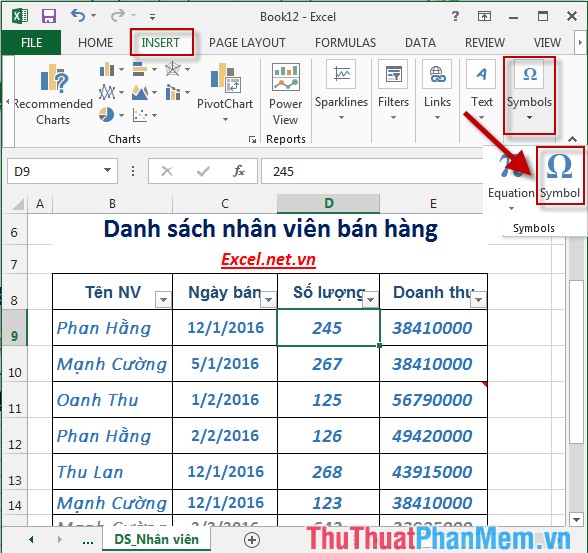
Bước 2: Hộp thoại Symbol xuất hiện -> lựa chọn tab Symbols -> lựa chọn các nhóm kí tự trong mục Font bằng cách kích chọn mũi tên:
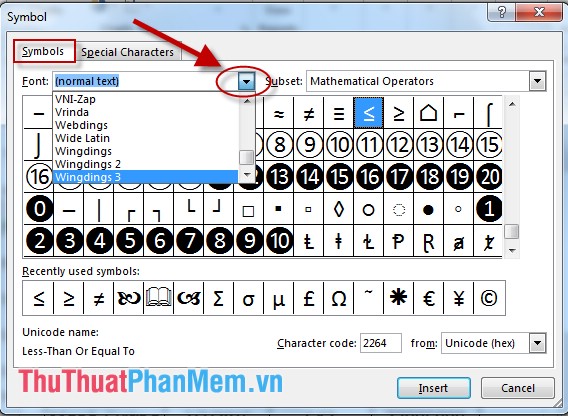
Thông thường bạn nên chọn các Wingdings chứa các kí tự hay sử dụng trang trí bảng tính.
Bước 3: Sau khi lựa chọn nhóm kí tự -> kích chọn kí tự cần chèn -> Insert:
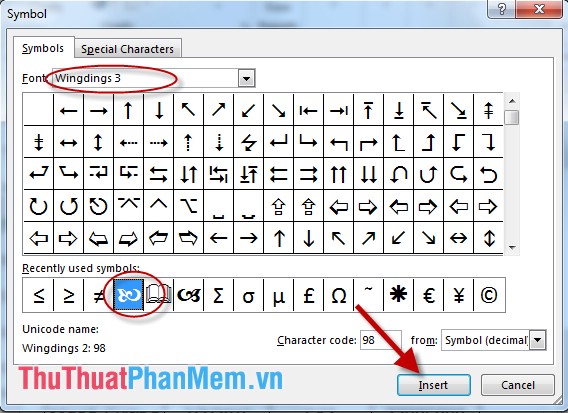
Bước 4: Sau khi kích chọn Insert kí tự được chèn vào trong bảng tính, nếu muốn lựa chọn các kí tự khác nữa thao tác tương tự, trường hợp không muốn chèn thêm kí tự kích chọn Close để đóng hộp thoại:
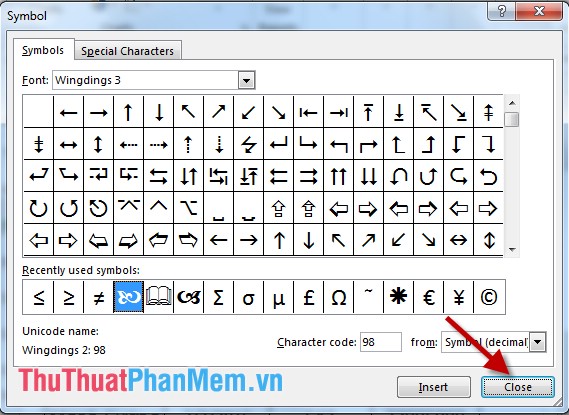
– Sau khi chèn kí tự được kết quả:
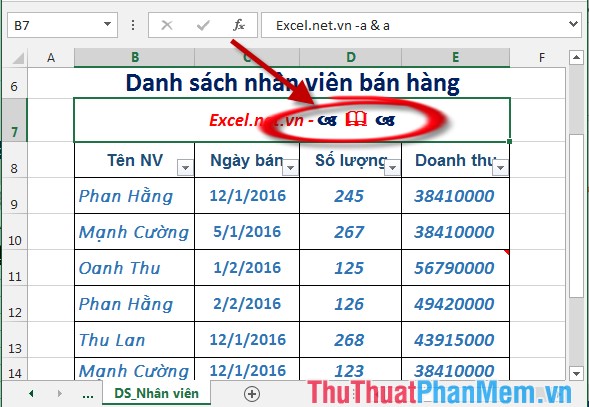
– Ngoài ra bạn lựa chọn sang tab Special Characters để lựa chọn các kí tự đặc biệt mà trên bàn phím không hỗ trợ. Muốn chèn các kí tự này các bạn thao tác tương tự:
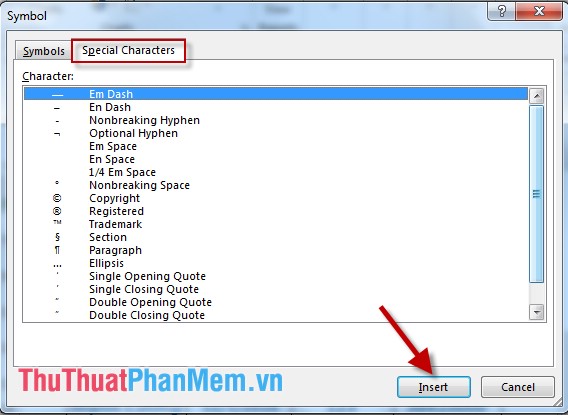
Trên đây là hướng dẫn chi tiết cách chèn kí tự đặc biệt trong Excel 2013.
Chúc các bạn thành công!
Cảm ơn bạn đã xem bài viết Chèn kí tự đặc biệt trong bảng tính trong Excel tại Pgdphurieng.edu.vn bạn có thể bình luận, xem thêm các bài viết liên quan ở phía dưới và mong rằng sẽ giúp ích cho bạn những thông tin thú vị.
Nguồn: https://thuthuatphanmem.vn/chen-ki-tu-dac-biet-trong-bang-tinh-trong-excel/
Từ Khoá Tìm Kiếm Liên Quan:
